电脑怎么安装win7系统?电脑一键重装win7系统方法
 2018/06/28
2018/06/28
 325
325
要想正常的使用电脑,就必须正确安装好系统。不过对于电脑小白来说,重装系统或许并不是一件容易的事情。不过在重装软件快速发展的今天,就是电脑小白也能轻松一键重装系统。那么下面就让小编为大家带来电脑一键重装win7系统方法。
第一步:下载黑鲨装机大师制作工具
1.准备一个4G以上的U盘
2.下载黑鲨装机大师
3.通过黑鲨制作U盘启动盘
第二步:进入pe系统安装系统文件
1. 把制作好并存有win7系统镜像文件的黑鲨u盘启动盘插在电脑usb接口上,然后重启电脑,在出现开机画面时用一键u盘启动快捷键的方法进入到黑鲨主菜单界面,选择[WindowsPE/RamOS](新机型),按回车键确认选择。
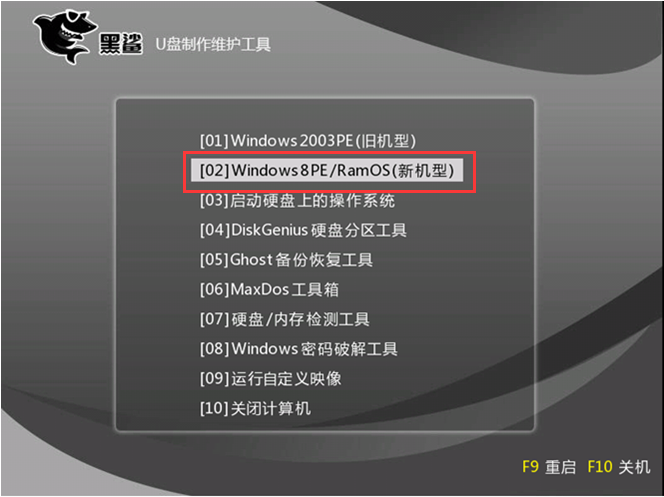
2.进入黑鲨PE系统桌面后,打开黑鲨PE装机工具,会自动加win7系统镜像文件,单击选择c盘为系统安装盘,再点击安装系统进行系统的重装。
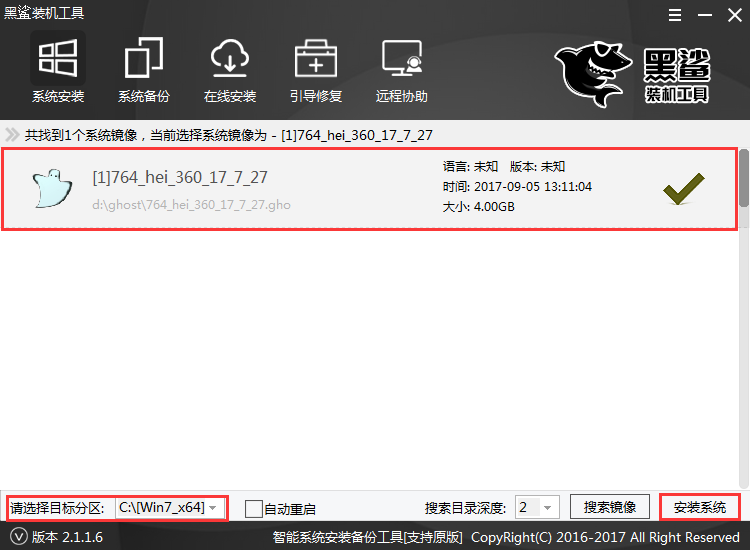
3. 然后耐心等待win7系统镜像文件释放完成,并自动重启电脑。重启电脑前,记得先拔掉U盘。
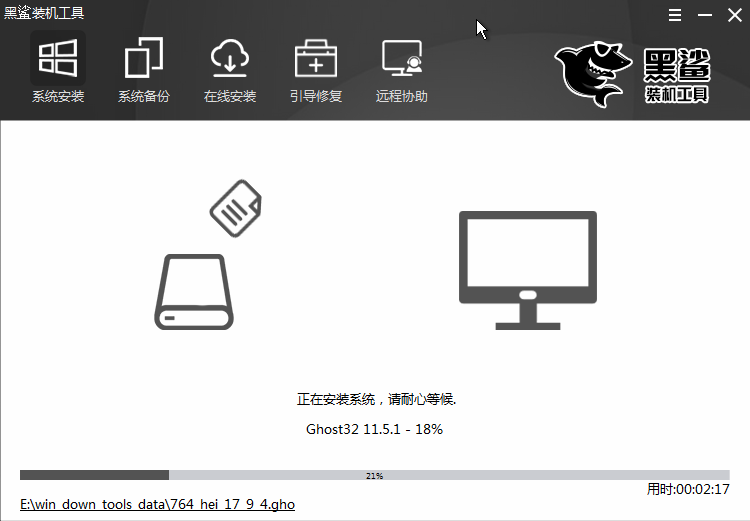
第三步:等待系统重装完毕
1.电脑重启之后,会进行系统的部署,并安装驱动和激活系统,我们只需耐心等待片刻即可。
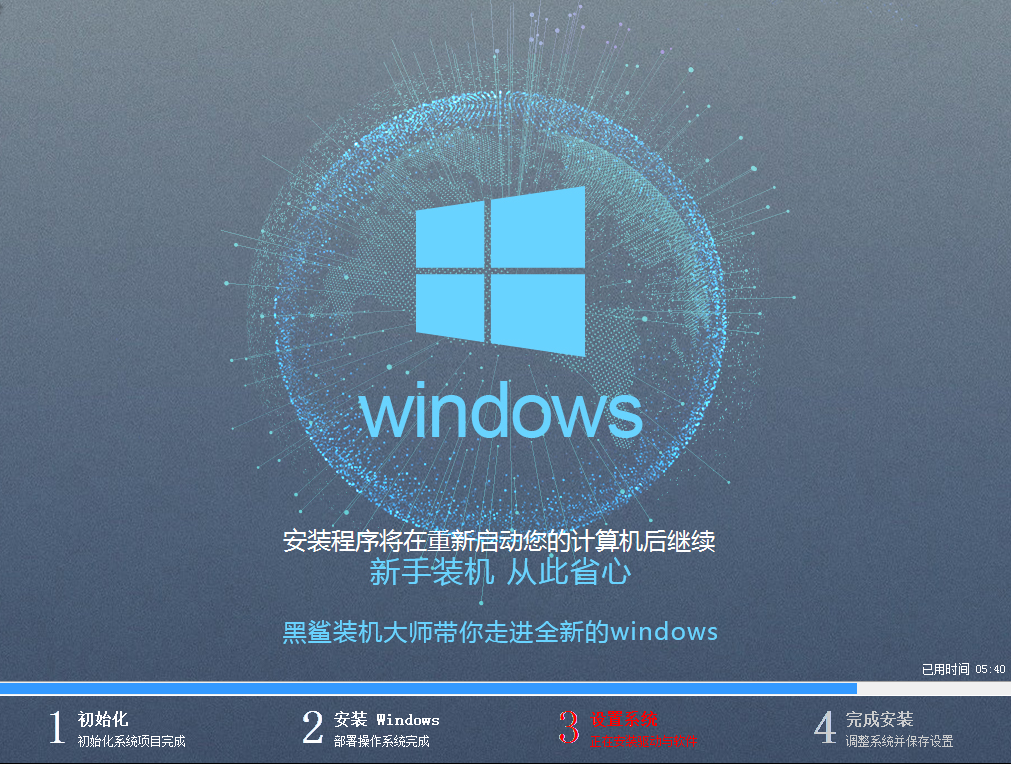
2.接下来电脑会再次重启,然后进入到全新的win7系统桌面。
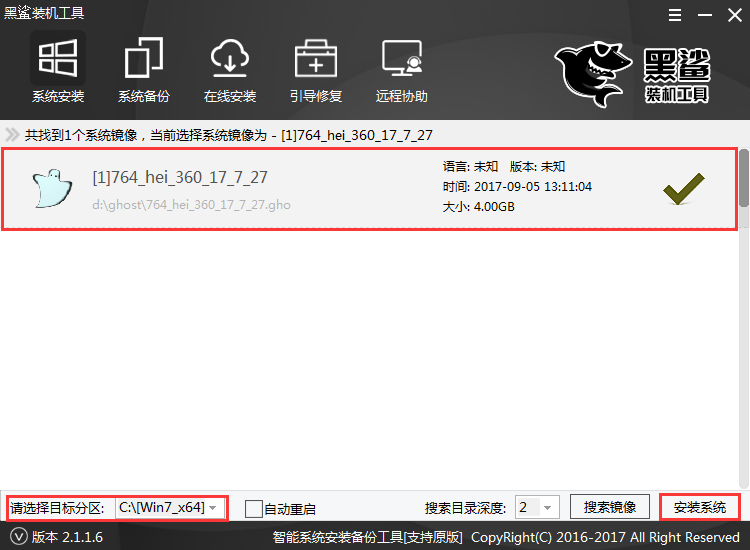
以上就是小编为大家带来的电脑一键重装win7系统方法。电脑重装系统可以除了可以解决电脑卡顿,系统崩溃的问题,还可以用来体验其他操作系统。电脑重装系统可以使用黑鲨装机大师进行一键重装。
